
Comment faire en sorte que l'écran ne s'éteigne pas dans Windows 10, Windows 11 ou les versions précédentes, c'est ce que nous allons vous apprendre dans cet article.
De plus, nous vous aiderons également à configurer votre ordinateur portable pour minimiser la consommation de la batterie lorsqu'il n'est pas connecté au réseau.
Pourquoi l'écran s'éteint-il dans Windows 10
Windows, comme macOS, iOS et Android, inclut un certain nombre de fonctionnalités visant à réduire la consommation d'électricité. Nativement, ces systèmes d'exploitation sont configurés avec des options par défaut qui répondent aux besoins de la plupart des utilisateurs.
Dans cet article, nous n'allons pas nous concentrer sur les options disponibles dans Windows. Mais d'abord, il faut savoir que les options de fonctionnement varient selon qu'il s'agit d'un ordinateur portable ou d'un ordinateur de bureau.
Alors qu'un ordinateur portable a deux paramètres d'alimentation entre lesquels il bascule s'il fonctionne sur batterie ou branché, sur un ordinateur de bureau, une seule option est disponible.

Quel que soit le plan d'alimentation que nous avons activé dans Windows, le système éteindra automatiquement l'écran lorsque le temps défini pour éteindre l'écran s'est écoulé tant qu'une image statique est affichée à l'écran.
Si vous regardez une vidéo, que ce soit via une application ou une plateforme de streaming (YouTube, Netflix, HBO...) l'écran de votre ordinateur ne s'éteindra jamais.
Comment faire en sorte que l'écran ne s'éteigne pas
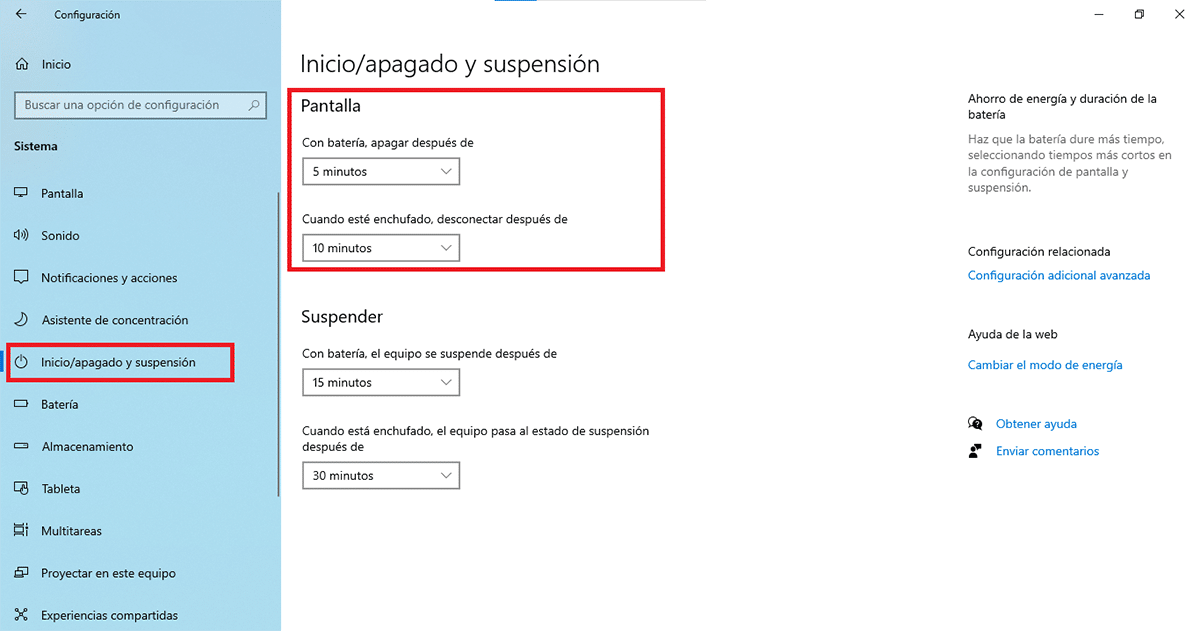
Selon que nous utilisons la batterie de notre ordinateur portable, s'il est connecté au réseau électrique ou s'il s'agit d'un ordinateur de bureau, les étapes que nous devons suivre pour empêcher l'écran de s'éteindre sont différentes.
Si nous utilisons un ordinateur portable avec batterie
Windows, par défaut, est configuré pour que lorsque l'ordinateur portable utilise la batterie, l'écran s'éteigne après 5 minutes.
Si nous ne voulons pas qu'il s'éteigne ou modifie l'heure depuis la dernière fois que nous interagissons avec lui jusqu'à ce que l'écran s'éteigne, nous devons effectuer les étapes suivantes :
- Nous accédons aux paramètres Windows via le raccourci touche Windows + i.
- Ensuite, cliquez sur Système.
- Dans Système, cliquez sur Démarrer / Arrêter et mettre en veille.
- Dans la colonne de droite, dans la section Écran, cliquez sur la liste déroulante avec le nom Avec batterie, éteindre après et nous sélectionnons l'option que nous voulons.
Si nous utilisons un ordinateur portable connecté ou un ordinateur de bureau
Lorsqu'il s'agit d'un ordinateur portable connecté au réseau électrique ou d'un ordinateur de bureau (dans ce dernier cas, l'option précédente n'apparaîtra pas car il n'intègre pas de batterie), le système est configuré pour éteindre l'écran au bout de 15 minutes depuis le la dernière fois que nous avons interagi avec elle.
Pour modifier ce temps, que ce soit pour le prolonger, le réduire ou l'empêcher directement de s'éteindre, nous devons effectuer les étapes que je vous montre ci-dessous :
- Nous accédons aux paramètres Windows via le raccourci touche Windows + i.
- Ensuite, cliquez sur Système.
- Dans Système, cliquez sur Démarrer / Arrêter et mettre en veille.
- Dans la colonne de droite, dans la section Écran, cliquez sur la liste déroulante avec le nom Une fois branché, débranchez après et nous sélectionnons l'option que nous voulons.
Comment faire en sorte que l'ordinateur ne s'éteigne pas automatiquement
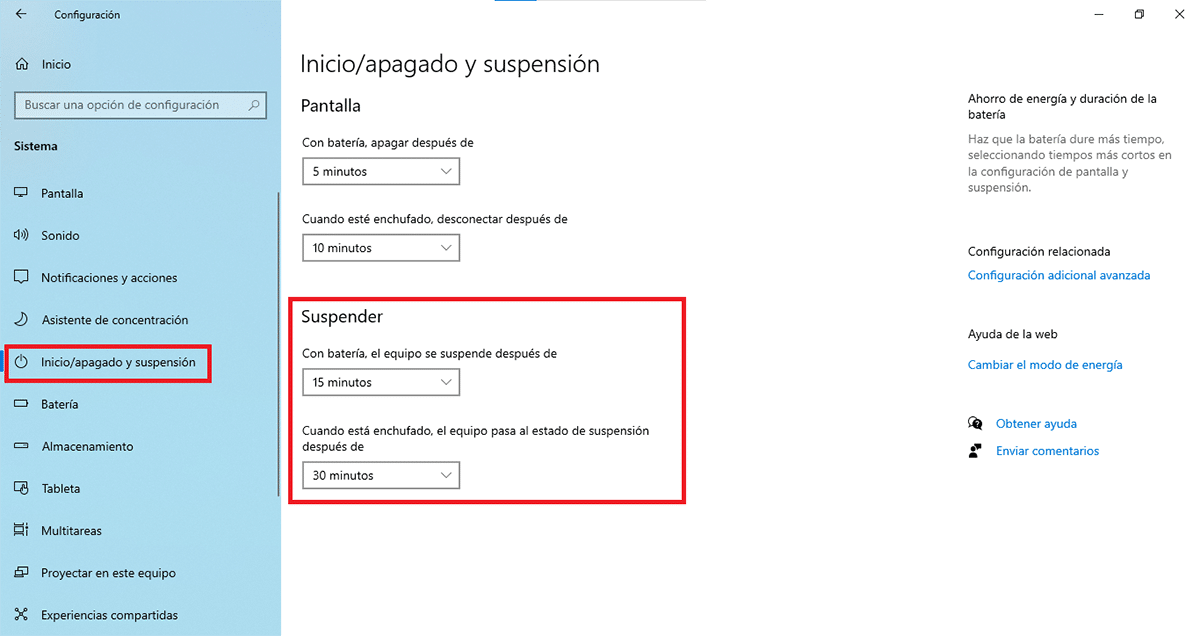
Une fois que l'écran de l'ordinateur portable ou de l'ordinateur de bureau s'est éteint automatiquement.
Si l'ordinateur est toujours en cours d'exécution, mais que personne n'interagit avec lui, la prochaine étape pour Windows consiste à l'arrêter.
Eh bien, en fait, ça ne l'éteint pas, je continue à m'endormir. Lorsqu'un ordinateur se met en veille, il s'arrête complètement.
Il suffit de toucher le clavier ou de déplacer la souris pour que l'ordinateur se réveille et nous montre l'écran là où nous l'avions laissé.
De cette façon, si vous laissez un document à mi-chemin sur votre ordinateur et que vous ne l'avez pas enregistré, vous pouvez reprendre là où vous vous étiez arrêté.
Empêcher l'ordinateur de s'éteindre sur un ordinateur portable alimenté par batterie
Windows configure automatiquement votre ordinateur pour qu'il se mette automatiquement en veille après 15 minutes lorsque vous utilisez l'alimentation de la batterie, tant que vous n'interagissez pas avec lui pendant ce temps.
Si vous souhaitez prolonger ou réduire ce délai, vous devez effectuer les étapes suivantes :
- Nous accédons aux paramètres Windows via le raccourci touche Windows + i.
- Ensuite, cliquez sur Système.
- Dans Système, cliquez sur Démarrer / Arrêter et mettre en veille.
- Dans la colonne de droite, dans la section Jarretelle, cliquez sur la liste déroulante avec le nom Avec la batterie, l'équipement est suspendu après et nous sélectionnons l'option que nous voulons.
Empêcher l'ordinateur de s'éteindre sur un ordinateur portable ou de bureau connecté
Lorsque vous n'interagissez pas avec un ordinateur portable ou de bureau en réseau pendant 30 minutes, l'ordinateur se met automatiquement en veille.
Si nous ne voulons pas qu'il s'éteigne, prolonge ou réduise le temps, nous devons effectuer les étapes suivantes.
- Nous accédons aux paramètres Windows via le raccourci touche Windows + i.
- Ensuite, cliquez sur Système.
- Dans Système, cliquez sur Démarrer / Arrêter et mettre en veille.
- Dans la colonne de droite, dans la section Licencier, cliquez sur la liste déroulante avec le nom Lorsqu'il est branché, l'ordinateur se met en veille après et nous sélectionnons l'option que nous voulons.
Suspendre l'ordinateur n'est pas la même chose que l'éteindre. Comme je l'ai mentionné, si vous suspendez l'équipement, vous suspendez le fonctionnement de l'équipement et vous pouvez le reprendre immédiatement. Mais si vous l'éteignez, le système se chargera depuis le début et vous devrez ouvrir les applications que vous souhaitez utiliser.
Comment économiser la batterie sur un ordinateur portable
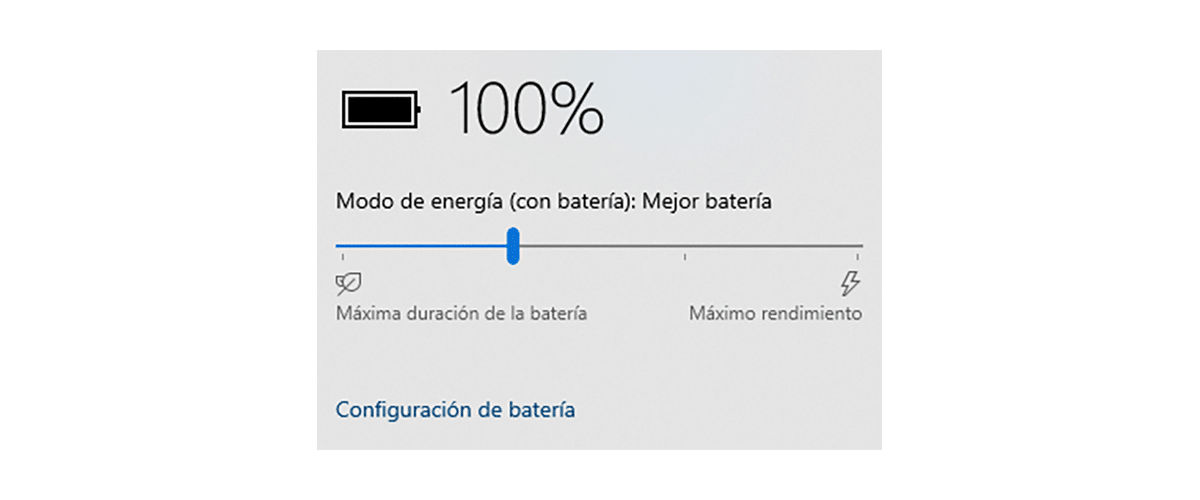
Windows inclut un système de gestion automatique de la batterie sur les ordinateurs portables. Lorsque l'équipement sera connecté au réseau électrique, nous pourrons en profiter pleinement, comme s'il s'agissait d'un ordinateur de bureau.
Cependant, lorsque nous utilisons la batterie de notre ordinateur, Windows réduit automatiquement les performances de l'ordinateur.
Si nous voulons que les performances restent les mêmes, nous devons cliquer sur l'icône de la batterie située sur le côté droit de la barre des tâches et faire glisser la barre vers la droite. Cela réduira la durée de vie de la batterie.

Mais, si nous le déplaçons vers la gauche, la durée de vie de la batterie sera prioritaire. Votre ordinateur sera plus lent et les applications mettront plus de temps à s'ouvrir, mais la durée de vie de la batterie durera plus longtemps.
De plus, en donnant la priorité à la durée de vie de la batterie, le niveau de luminosité sera réduit, car l'écran est l'un des composants les plus consommateurs à avoir dans un ordinateur portable.
De plus, il faut minimiser le temps d'attente jusqu'à ce que l'écran s'éteigne et se mette en veille, comme nous l'avons expliqué plus haut.